Cómo bloquear llamadas desde un número determinado en un iPhone

Si sigue recibiendo llamadas de alguien (cualquiera) con quien no quiere hablar, lo mejor que puede hacer es bloquear ellos. Hay algunas maneras diferentes de hacerlo en el iPhone, y vamos a ver más de cerca cómo mantener a esas personas fuera de tu vida.
Hay una pequeña peculiaridad en el bloqueo de números en un iPhone: El número que desea bloquear debe almacenarse en sus Contactos, ya que de lo contrario no hay manera de bloquear un número específico. Recomendamos crear un contacto llamado "Spam" (o similar) y agregar todos los números de spam a esa tarjeta de contacto para que no ocupe su lista de contactos.
Una vez que haya agregado ese número a sus contactos, sin embargo, hay dos formas de bloquearlo. (Nota: esto bloqueará llamadas y mensajes de texto.)
Método uno: bloquear un contacto directamente desde la aplicación telefónica
Si el número lo llamó recientemente, la forma más fácil de bloquearlo es directamente desde la aplicación del teléfono. Continúe y enciéndalo, luego salte al menú Recientes.
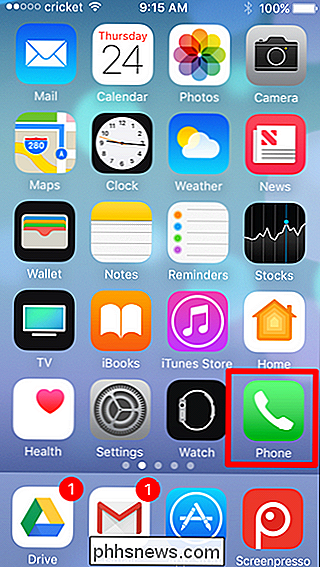
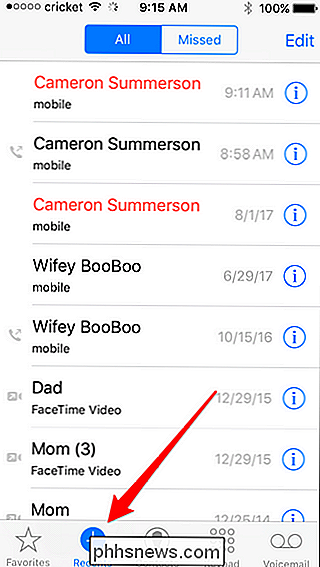
Desde aquí, toque el globo "i" junto al número (o el nombre de la persona si están en su lista de contactos).
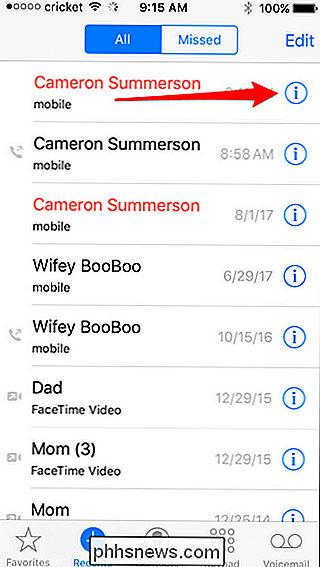
Desplazar hasta el final de esta página, donde verá "Bloquear llamante".
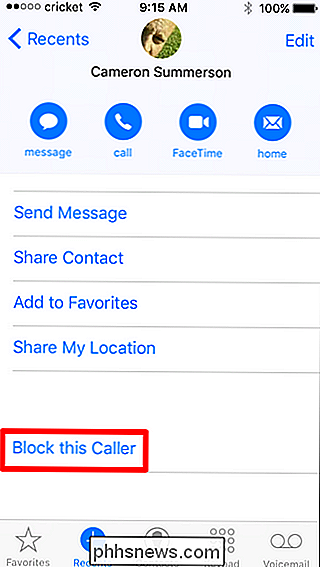
Toque eso y luego confirme que desea bloquear las llamadas de este número tocando el botón "Bloquear contacto".
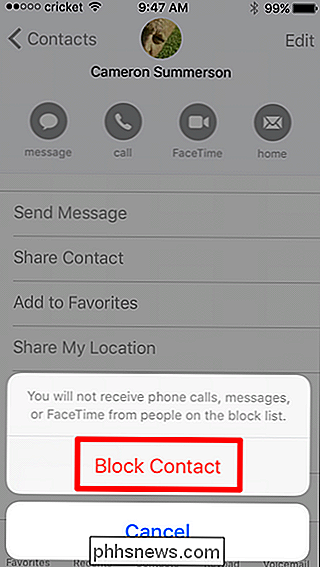
Finalizado y listo.
Método dos: bloquear un contacto desde la configuración de iOS
Si lo prefiere, también puede bloquear a las personas que llaman desde el menú Configuración. Ábrelo, luego desplácese hacia abajo hasta que vea "Teléfono".
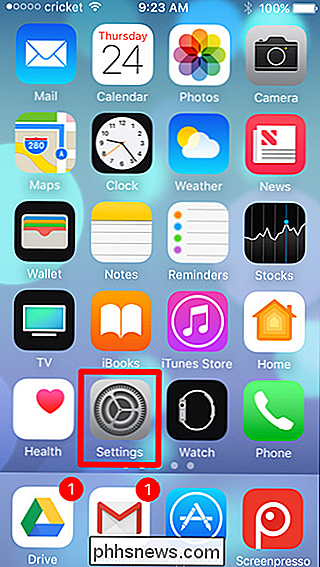
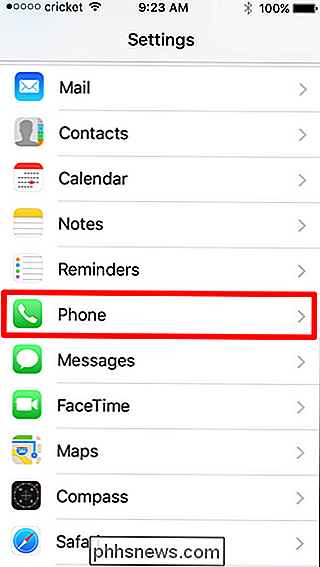
En la sección "Llamadas", toque Bloqueo de llamadas e identificación.
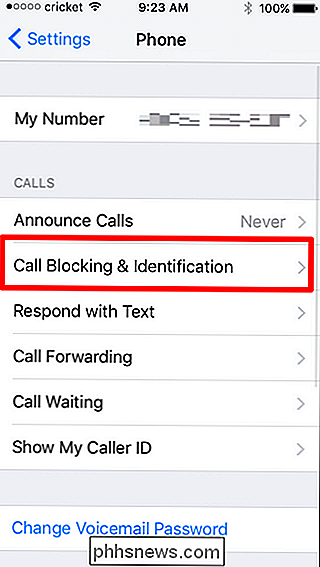
Pulse "Bloquear contacto", luego elija el contacto que desea bloquear.
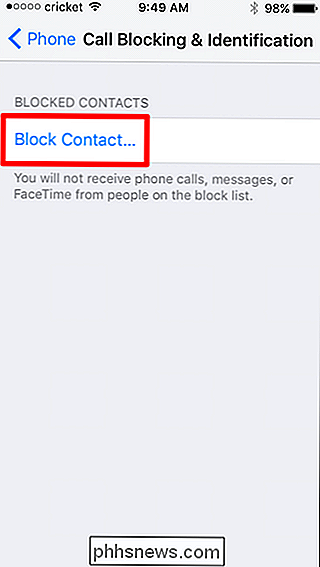
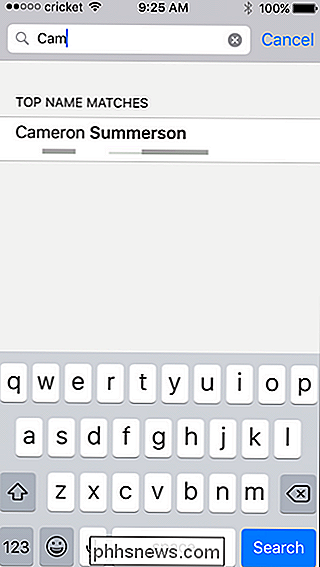
Una vez que toque el contacto para bloquearlos, todos los números asociados se bloquearán automáticamente.
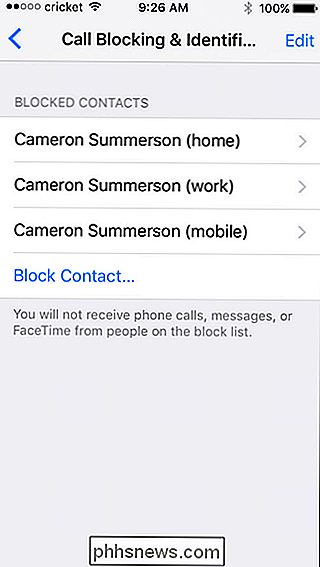
Cómo desbloquear un número
En cualquier punto, puede desbloquear cualquiera de los números para un contacto específico. Para ello, vuelva a Ajustes> Teléfono> Bloqueo de llamadas e identificación, luego toque el botón Editar en la esquina superior derecha.
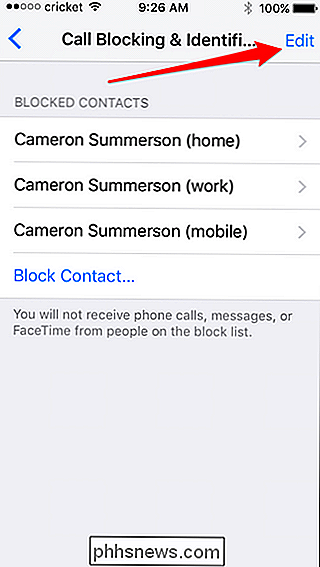
Toque el círculo rojo a la izquierda del número que desea desbloquear, luego pulse "Desbloquear". "Para confirmar.
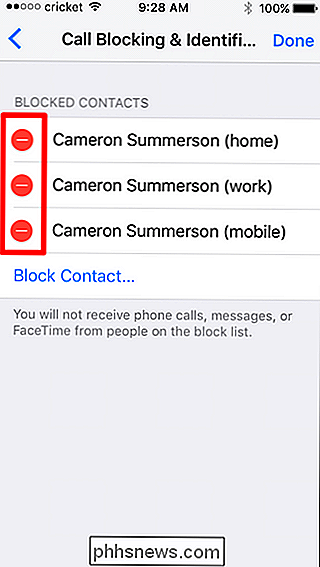
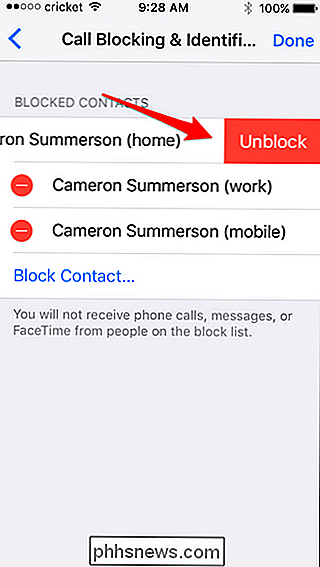
Easy peasy.

Cómo usar múltiples cuentas de Dropbox en una PC
Dropbox es el servicio de referencia para el almacenamiento en la nube y la sincronización de archivos, pero también es una de las opciones más caras una vez que has agotó la asignación de almacenamiento gratuito. Y solo puede usar múltiples cuentas en una máquina si opta por un paquete de negocios más costoso.

Cómo publicar fotos de 360 grados en Facebook
Si alguna vez se desplazó por su fuente de Facebook y notó que alguien publicó una foto de 360 grados, probablemente no usaron un 360 especial cámara, sino solo su teléfono. Así es cómo puede tomar sus propias fotos de 360º con su teléfono inteligente y publicarlas en Facebook para que todos las disfruten.



